Nous avons vu dans l’article Truc Excel : Protégez vos données comment protéger le contenu d’une cellule ou d’une plage de cellules. Nous verrons maintenant comment cacher une formule Excel aux usagers d’un fichier Excel. La procédure est très similaire, c’est pourquoi je vous recommande fortement de d’abord prendre connaissance de l’article Truc Excel : Protégez vos données.
Format de cellule
Tel que décrit dans Truc Excel: Protégez vos données, lorsque vous sélectionnez n’importe quelle cellule ou plage de cellules et que vous cliquez sur le bouton droit de votre souris, vous verrez apparaître un menu dans lequel vous pourrez sélectionner l’option “Format de cellule” (Cells format).
Sélectionnez donc les cellules pour lesquelles vous souhaitez cacher les formules et cliquez ensuite sur le bouton droit de votre souris.
Cacher une formule Excel
Sélectionnez “Format de cellules” (Format cells) et rendez-vous ensuite dans l’onglet “Protection” (Protection), décochez la case “Verrouillée” (Locked) et cochez la case “Masquée” (Hidden).
Protéger la feuille
Afin d’activer vos nouvelles fonctionnalités de protection, vous devez d’abord protéger la feuille Excel. Pour ce faire, référez-vous à Truc Excel : Protégez vos données.
Impossible de lire la formule
Vous observerez ensuite que vous pourrez cliquer dans les cellules sélectionnées, vous pourrez changer leur valeur mais vous ne pourrez pas voir leurs formules, puisque vous avez caché les formules Excel.
 La mission du CFO masqué est de développer les compétences techniques des analystes et des contrôleurs de gestion en informatique décisionnelle avec Excel et Power BI et favoriser l’atteinte de leur plein potentiel, en stimulant leur autonomie, leur curiosité, leur raisonnement logique, leur esprit critique et leur créativité.
La mission du CFO masqué est de développer les compétences techniques des analystes et des contrôleurs de gestion en informatique décisionnelle avec Excel et Power BI et favoriser l’atteinte de leur plein potentiel, en stimulant leur autonomie, leur curiosité, leur raisonnement logique, leur esprit critique et leur créativité.


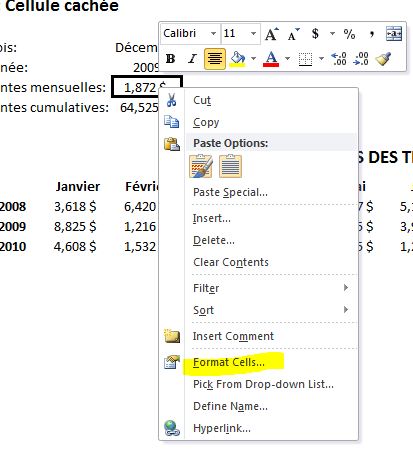

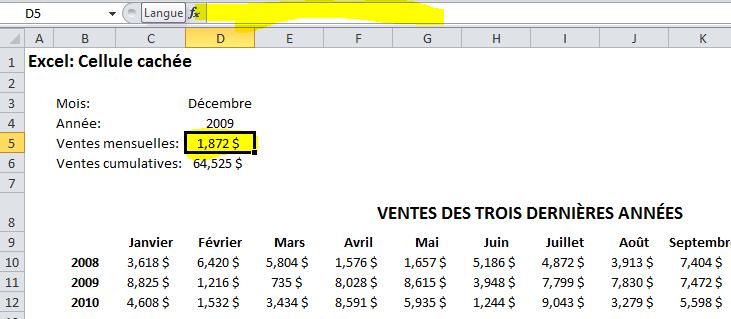










Super, cet article règle un problème fondamental que j’avais: à savoir cacher mes formules, car j’étais obligée à chaque fois de vérouiller toute la feuille, ce qui n’est pas très commode pour les autres utilisateurs
Très heureuse d’avoir pu vous aider.
Au plaisir,
Sophie
Mes formules sont en fin en sécuritées!!!
Ping : Temp2 | Pearltrees